 |
|
|
| |
名片设计 CorelDRAW Illustrator AuotoCAD Painter 其他软件 Photoshop Fireworks Flash |
|
当你在为自己刚完成的、满足的绘图作品而洋洋得意的 时候,请千万不要忘记一件事“保存文件”。与此同时,为了避免意外,更好的 保存自己的“劳动成果”,还应为这个文档建立一个副本。详细操作方式如下: 1.单击File/Save As(另存为)命令,弹出Save Drawing(保存图画)对话框 ;  Save Drawing(保存图画)对话框 2.在“保存在”列选栏中确定存放文件的路径,并在File name(文件名)文本框中输入文件的名称; 3.可以将当前文件以不同的文件名或目录进行存放,得到备份文件; 4.还可以在File of type列选栏中设置存放文件的类型,在Keywords文本框 中指定要害字,在Notes文本框中输入注释; 5.在对话框中还有3个复选框: Web_safe_filenames:选中此项增加文件名在网络中的性; Embed Fonts using TrueDoc(TM):选中此项可以使用TrueDoc的内嵌 字体,确保图形中的字体能够在其他没有安装此种字体的计算机上显示出来; Save With embedded VBA Project:选中此项可以在文件中保存VBA方案 。 6.设置完成后,单击Save按钮,保存文件。 注重:Save As(另存为)命令可以仅仅保存选定的对象,即可以保存局部图形;新建的文件在 第一次保存时自动用此命令。 当你需要了解或查询当前文档的有关信息时,可按如下操作: 1.可以单击菜单命令File (文件)/ 2.在对话框中可以看到当前文档的有关信息,如:存放位置、文件大小、页 面尺寸等; 3.在对话框右边的一排选项,是文档信息的分类,你可根据需要选定; 4.单击对话框中的Save As(另存为)按钮,可以将这些信息保存为文本文件; 5.单击Print(打印)按钮,可以将文档的信息打印出来。 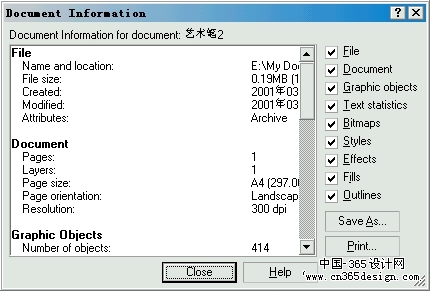 Document Information(文档信息报告)对话框 返回类别: CorelDRAW教程 上一教程: Ellipse Tool(椭圆工具) 下一教程: [入门篇]CorelDRAW10 导入时修剪位图 您可以阅读与"[入门篇]CorelDRAW10 文件的保存与备份"相关的教程: · CorelDRAW 文件的保存与备份 · 处理coreldraw文件损坏的几种方式 · Coreldraw图像文件导入Photoshop三种方式 · Coreldraw文件输出到PS的几种方式 · Coreldraw图像文件导入PS三种方式 |
| 快精灵印艺坊 版权所有 |
首页 |
||